
- •Оглавление
- •Введение
- •Установка, переустановка и удаление подсистемы управления
- •Требования к оборудованию и программному обеспечению
- •Установка подсистемы управления
- •Переустановка подсистемы управления
- •Удаление подсистемы управления
- •Общие принципы управления системой защиты
- •Компоненты системы и их размещение в сети
- •Централизованное и локальное управление
- •Распределение административных полномочий
- •Средства управления
- •Программа Администратор
- •Интерфейс программы
- •Объекты управления
- •Форма представления и организация объектов управления
- •Типы объектов управления
- •Способы управления системой
- •Взаимосвязи между объектами
- •Основные операции над объектами
- •Управление связями между объектами
- •Другие возможности
- •Управление с использованием объектов нижнего уровня
- •Пространство имен
- •Создание пространства имен
- •Удаление пространства имен
- •Управление параметрами пространства имен
- •Управление шаблонами пространства имен
- •Пользователи
- •Управление составом
- •Управление свойствами
- •Управление связями
- •Связь с компьютером
- •Просмотр свойств пользователя в пространстве имен MP-RAS
- •Группы пользователей
- •Управление составом
- •Управление связями
- •Связь с пользователями
- •Связь с компьютерами
- •Компьютеры
- •Управление составом
- •Управление свойствами
- •Локальные группы компьютера
- •Связь с другими объектами
- •Управление с помощью объектов верхнего уровня
- •Общие сведения
- •Построение модели организационной структуры предприятия
- •Просмотр организационной структуры предприятия
- •Создание объекта "Подразделение"
- •Удаление объекта "Подразделение"
- •Редактирование свойств объекта "Подразделение"
- •Установка связи объекта "Подразделение" с другими объектами
- •Построение модели помещений, занимаемых предприятием
- •Просмотр модели помещений
- •Создание объекта "Помещение"
- •Удаление объекта "Помещение"
- •Управление свойствами объекта "Помещение"
- •Установка связи объекта "Помещение" с другими объектами
- •Сотрудник
- •Создание (регистрация) сотрудника
- •Увольнение (удаление) сотрудника
- •Управление свойствами сотрудника
- •Назначение пользователей сотруднику
- •Регистрация сотрудника в подразделении
- •Предоставление сотруднику рабочего места в помещении
- •Назначение сотрудника помощником главного администратора
- •Импорт объектов верхнего уровня
- •Управление с использованием механизма задач
- •Общие принципы
- •Назначение и типы задач
- •Список ресурсов задачи
- •Определение уровня доступа сотрудников к ресурсам задачи
- •Организация контроля целостности ресурсов
- •Обеспечение необходимой степени защищенности компьютеров
- •Общий порядок управления ресурсами
- •Управление задачами
- •Просмотр списка задач
- •Создание задачи
- •Удаление задачи
- •Настройка параметров задачи
- •Установка задачи на компьютер
- •Удаление задачи с компьютера
- •Организация списка ресурсов задачи
- •Формирование списка локальных ресурсов задачи
- •Создание и удаление группы ресурсов
- •Формирование списка пакетов ресурсов распределенной задачи
- •Формирование списка сетевых ресурсов распределенной задачи
- •Настройка механизма замкнутой программной среды с помощью задач
- •Управление доступом сотрудников к ресурсам задачи
- •Создание роли
- •Определение прав доступа к ресурсам для ролей
- •Установка зависимости от определяющей задачи
- •Допуск сотрудника к ресурсам задачи
- •Отмена допуска сотрудника к ресурсам задачи
- •Контроль целостности ресурсов задачи
- •Настройка контроля целостности ресурсов
- •Шаблоны контроля целостности ресурсов задачи
- •Методы контроля целостности ресурсов
- •Обеспечение защищенности компьютеров
- •Установка ограничений для задачи
- •Шаблоны ограничений для задач
- •Управление доступом в систему
- •Управление учетными записями
- •Блокировка
- •Пароли
- •Системные файлы
- •Профили
- •Просмотр информации об учетных записях в MP-RAS
- •Временная блокировка компьютера
- •Аппаратные средства идентификации
- •Работа с электронными идентификаторами
- •Режимы работы с устройствами аппаратной поддержки
- •Режим строгой аутентификации
- •Контроль загрузки с внешних носителей и изъятия устройства аппаратной поддержки
- •Управление доступом к ресурсам и защита ресурсов
- •Избирательное управление доступом к ресурсам
- •Общие сведения
- •Определение атрибутов по умолчанию в Windows 9х
- •Полномочное управление доступом к ресурсам
- •Настройка названий категорий и шаблонов грифов конфиденциальности
- •Предоставление сотруднику допуска к конфиденциальной информации
- •Предоставление прав на управление конфиденциальностью ресурсов
- •Включение и настройка режима полномочного управления доступом
- •Присвоение ресурсам категории конфиденциальности
- •Отключение полномочного управления доступом
- •Полномочное управление доступом к ресурсам в MP-RAS
- •Механизм замкнутой программной среды
- •Автоматическая настройка замкнутой среды
- •Настройка и включение
- •Корректировка списка программ и прав владения и доступа
- •Перевод в жесткий режим
- •Временное отключение и повторное включение
- •Доступ к дискам и портам
- •Включение и настройка механизма разграничения доступа к дискам и портам
- •Предоставление прав доступа
- •Управление режимами
- •Режим защиты жесткого диска при загрузке с гибкого диска
- •Криптографическая защита данных
- •Затирание данных
- •Настройка режима затирания данных
- •Затирание данных в MP-RAS
- •Затирание файла подкачки страниц
- •Резервное копирование ЦБД системы защиты
- •Управление средствами контроля и регистрации
- •Контроль целостности ресурсов
- •Регистрация событий
- •Параметры локального системного журнала
- •Параметры регистрации
- •Дополнительный аудит
- •Автоматическая очистка и архивирование системных журналов
- •Удаленное управление
- •Отчеты о состоянии системы и объектов
- •Управление общесистемными параметрами
- •Общесистемные параметры системы защиты
- •Управление синхронизацией
- •Просмотр информации о системе
- •Приложение
- •Привилегии пользователя
- •Привилегии пользователя на доступ к ресурсам компьютера в Windows 9х
- •Привилегии пользователя ОС Windows NT
- •Привилегии пользователя на администрирование системы защиты
- •Типы ресурсов задачи
- •Формат UEL-файла
- •Специальные приемы работы
- •Установление связей между объектами
- •Работа с иерархическим списком параметров
- •Настройка объектов по шаблону
- •Работа с таблицами расписаний
- •Заполнение полей, содержащих дату
- •Использование всплывающих информационных окон
- •Справочник команд контекстных меню объектов

Система Secret Net. Руководство по администрированию. Книга первая
Создание и удаление группы ресурсов
Названия этих групп отображаются в раскрывающемся списке поля “Группа” диалога “Ресурс” при регистрации ресурса задачи (см. Рис. 34 на стр. 95).
 Для создания группы ресурсов:
Для создания группы ресурсов:
1. Вызовите на экран окно настройки свойств шаблона контроля целостности
(Рис. 50 на стр. 113).
Создание, редактирование и удаление группы ресурсов можно осуществлять в окне настройки свойств любого шаблона контроля целостности. Перечень групп ресурсов является общим для всех шаблонов.
2.В колонке “Название группы” откройте контекстное меню и активизируйте команду “Добавить”.
На экране появится диалог “Группа ресурсов”.
Рис. 37. Диалог “Группа ресурсов”
3.Заполните поля данного диалога и нажмите кнопку “OK”. Диалог “Группы ресурсов” закроется, а в колонке “Название групп” появится новая запись.
Для редактирования записи, выберите ее в списке и активизируйте в контекстном меню команду “Свойства”. Чтобы удалить выбранную запись из списка, используйте в контекстном меню команду “Удалить”. При удалении группы ресурсы, входящие в нее, сохраняются в списке ресурсов задачи, но уже не принадлежат ни к какой группе.
4.Для создания следующей группы выполните п. 2–3.
5.Нажмите кнопку “OK”, чтобы закрыть окно настройки свойств шаблона с сохранением заданных параметров, или кнопку “Применить”, чтобы продолжить работу в диалоговом окне.
Формирование списка пакетов ресурсов распределенной задачи
 Список пакетов ресурсов создается только для распределенной задачи.
Список пакетов ресурсов создается только для распределенной задачи.
 Для формирования списка пакетов ресурсов:
Для формирования списка пакетов ресурсов:
1. Вызовите на экран окно настройки свойств распределенной задачи (Рис. 29 на стр. 90).
Список пакетов ресурсов отображается в поле “Используемые пакеты ресурсов” диалога “Общие”.
2.Чтобы внести в список новый пакет ресурсов, откройте в поле списка контекстное меню и активизируйте команду “Добавить”.
На экране появится окно настройки свойств пакета ресурсов.
Настройка параметров пакета ресурсов аналогична настройке параметров локальной задачи:
• регистрация пакета (см. Создание задачи на стр. 87);
98
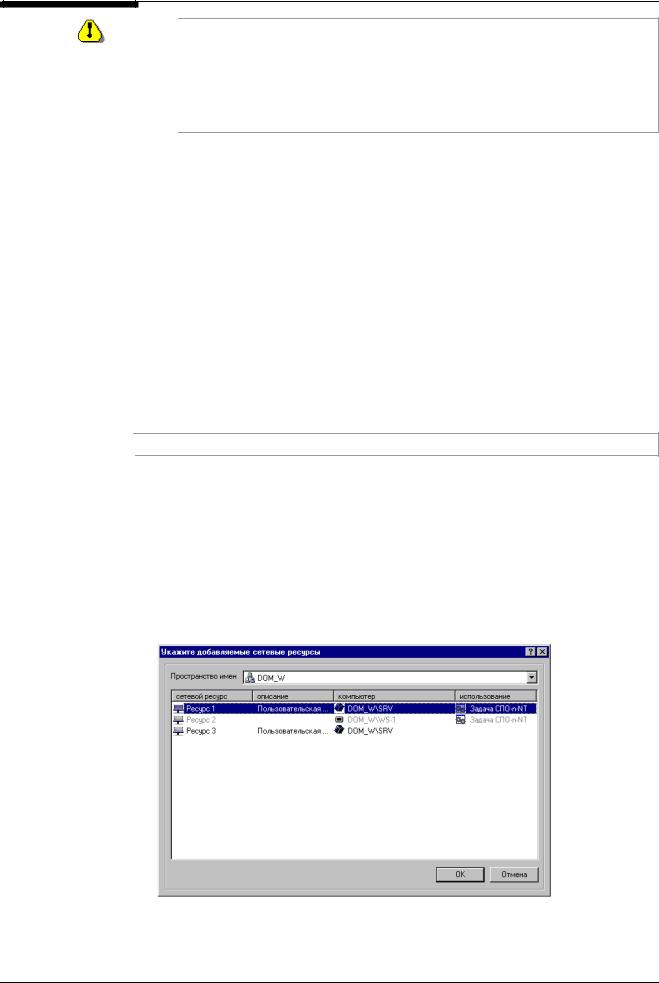
Глава 5. Управление с использованием механизма задач
Название пакета ресурсов должно быть уникальным для данной распределенной задачи. Значения параметров “Тип задачи” и “Платформа” определяются при создании пакета ресурсов и в дальнейшем изменению не подлежат.
Для распределенной задачи типа ППО пакеты ресурсов могут быть только типов ППО и СПО. Для распределенной задачи типа ФЗ пакеты ресурсов могут быть любого типа. Значение “Пакет ресурсов” в поле “Расположение ресурсов” указывается автоматически и изменению не подлежит.
•формирование списка локальных ресурсов пакета (стр. 94);
•создание роли (стр. 101);
•определение прав доступа к ресурсам для ролей (стр. 102);
•установка зависимости от определяющей задачи (стр. 104);
•настройка контроля целостности ресурсов (стр. 110);
•установка ограничений для задач (стр. 116).
Чтобы изменить параметры пакета ресурсов, выберите в списке нужную запись и активизируйте в контекстном меню команду “Свойства”.
Для удаления выбранного пакета ресурсов из списка используйте в контекстном меню команду “Удалить”.
3.После завершения формирования списка пакетов ресурсов нажмите кнопку “OK”, чтобы закрыть окно настройки свойств задачи с сохранением заданных параметров, или кнопку “Применить”, чтобы продолжить работу в диалоговом окне.
Формирование списка сетевых ресурсов распределенной задачи
 Список сетевых ресурсов создается только для распределенных задач.
Список сетевых ресурсов создается только для распределенных задач.
 Для формирования списка сетевых ресурсов задачи:
Для формирования списка сетевых ресурсов задачи:
1. Вызовите на экран окно настройки свойств нужной задачи и перейдите к диалогу “Права доступа” (Рис. 41 на стр.104).
2.В диалоге “Права доступа” нажмите кнопку “Ресурсы…”. На экране появится диалог “Ресурсы” (Рис. 33 на стр. 94).
3.В колонке “Имя ресурса” откройте контекстное меню и активизируйте команду “Добавить сетевой ресурс”.
На экране появится диалог выбора сетевого ресурса.
Рис. 38. Выбор сетевых ресурсов
99
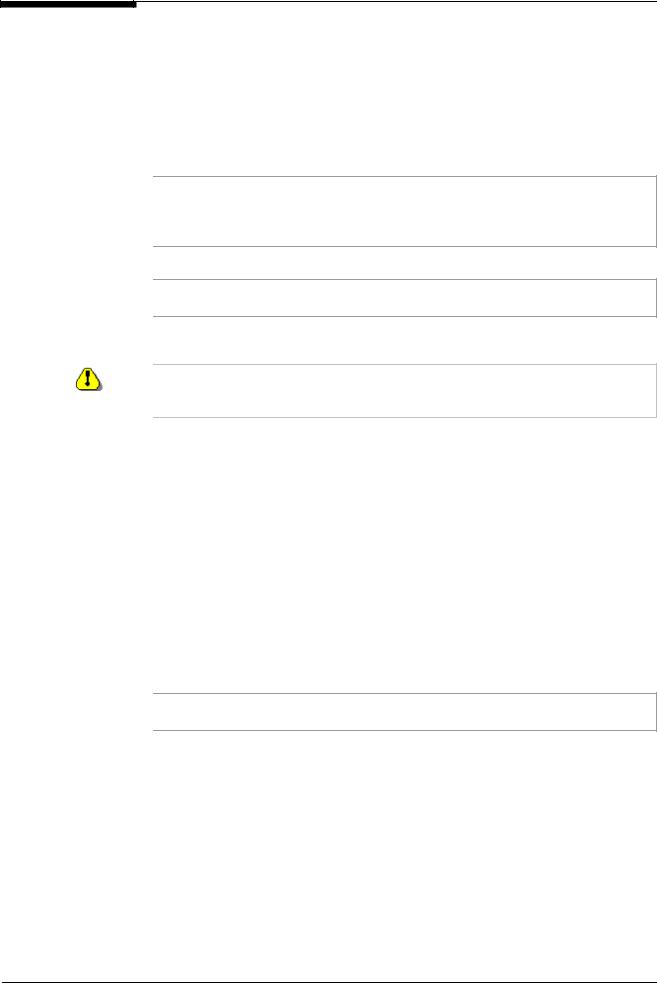
Система Secret Net. Руководство по администрированию. Книга первая
4.Укажите в поле “Пространство имен” название нужного пространства имен. В таблице отобразится перечень зарегистрированных сетевых ресурсов данного пространства имен, и их характеристики.
Поле |
Описание |
Сетевой ресурс |
имя ресурса |
Описание |
дополнительная информация о ресурсе |
Компьютер |
имя компьютера, предоставившего ресурс |
Использование |
имя задачи, использующей ресурс |
Примечание:
•Втаблицеотображаютсятолькосетевыересурсы, созданныесредствамисистемыSecret Net.
•Ресурсы, использующиеся в других задачах, отображаются серым цветом.
5.Выберите в списке нужную запись и нажмите кнопку “OK”.
Совет. Для выбора нескольких объектов используйте совместно с мышью клавишу <Shift> (для выделения объектов, идущих подряд) или <Ctrl> (для выборочного выделения).
Диалог выбора ресурса закроется, а выбранные ресурсы будут добавлены в список диалога “Ресурсы” (Рис. 33 на стр. 94).
Сетевой ресурс можно использовать только в одной задаче. Если ресурс, уже использующийся другой задачей, добавить в список текущей задачи, то из списка первой задачи ресурс будет удален.
6.После завершения формирования списка сетевых ресурсов нажмите кнопку “OK” для возврата к диалогу “Права доступа” окна настройки свойств задачи
(Рис. 41 на стр. 104).
7.Нажмите кнопку “OK”, чтобы закрыть окно настройки свойств задачи с сохранением заданных параметров, или кнопку “Применить”, чтобы продолжить работу в диалоговом окне.
Настройка механизма замкнутой программной среды с помощью задач
 Для настройки замкнутой среды:
Для настройки замкнутой среды:
1. Вызовите на экран окно настройки свойств нужной задачи и перейдите к диалогу “Права доступа” (Рис. 41 на стр.104).
2.Сформируйте список ресурсов. Процедуру формирования списка см. ниже.
3.Удалите отметку из поля “Не применять ресурсы задачи при построении UEL”.
Установка отметки в этом поле отключает режим, в результате чего ресурсы удаляются из UEL-списков пользователей.
4.Нажмите кнопку “OK” или кнопку “Применить”.
 Для формирования списка ресурсов:
Для формирования списка ресурсов:
1. В диалоге “Права доступа” нажмите кнопку “Ресурсы…”. На экране появится диалог “Ресурсы” (Рис. 33 на стр. 94).
2.Вызовите на экран диалог “Ресурс” (Рис. 34 на стр. 95) для регистрации нового ресурса или редактирования существующего.
3.Установите отметку в поле “Использовать при построении замкнутой программной среды” и нажмите кнопку “OK” для возврата в диалог “Ресурсы”.
100
